Περιεχόμενα Άρθρου
Όταν χρησιμοποιείτε φορητό υπολογιστή ή επιτραπέζιο υπολογιστή που βασίζεται σε Windows, μπορείτε να διαχειριστείτε το μεγαλύτερο μέρος της ροής εργασίας σας μέσω εφαρμογών ιστού από τις αγαπημένες σας υπηρεσίες. Αυτές οι εφαρμογές μπορεί να μην είναι πάντα τόσο πλήρεις όσο αυτές του smartphone σας, αλλά δεν χρειάζεται να χρησιμοποιήσετε το Microsoft Store για να κάνετε λήψη εφαρμογών των Windows. Όσο για τα Windows 11, μπορείτε να κάνετε λήψη και εγκατάσταση εφαρμογών Android smartphone στη συσκευή σας. Θα έχετε την ίδια εμπειρία εφαρμογής με το τηλέφωνό σας, αλλά από την άνεση του υπολογιστή σας με Windows – εύκολα προσβάσιμο από το μενού Έναρξη ή τη γραμμή εργασιών.
Υπάρχουν δύο τρόπους για να εγκαταστήσετε εφαρμογές Android στον υπολογιστή σας με Windows. Το ένα είναι απλό και το άλλο θέλει λίγη δουλειά. Αλλά ο εύκολος τρόπος δεν είναι απαραίτητα η καλύτερη επιλογή – όλοι το γνωρίζουμε αυτό. Η Microsoft έχει συνεργαστεί με την Amazon για να φέρει το κατάστημα εφαρμογών της στα Windows, αλλά με αυτόν τον τρόπο δεν θα έχετε πρόσβαση στο Google Play Store. Ο Amazon Appstore μπορεί να είναι κατάλληλο, αλλά έχει περιορισμένη διαθεσιμότητα εφαρμογής. Αν ψάχνετε για κάτι που σας επιτρέπει να εγκαταστήσετε οποιαδήποτε εφαρμογή θέλετε, η πλευρική φόρτωση εφαρμογών Android στον υπολογιστή σας με Windows είναι ο καλύτερος τρόπος.
Η πλευρική φόρτωση Android APK στον υπολογιστή σας με Windows 11 σημαίνει ότι μπορείτε παρακάμψτε το Amazon Appstore και το Windows Store. Δεν θα βασίζεστε σε περίπλοκες ή ακατάστατες διεπαφές γραμμής εντολών. Αντίθετα, μπορείτε να εγκαταστήσετε οποιαδήποτε εφαρμογή με ένα απλό και εύχρηστο GUI. Ο WSA PacMan (συντομογραφία του Package Manager) σας επιτρέπει να μετατρέψετε οποιοδήποτε αρχείο APK σε εγκατάσταση με διπλό κλικ. Στις επόμενες ενότητες, σας δείχνουμε πώς λειτουργεί.
Δύο μέθοδοι για την εγκατάσταση εφαρμογών Android
1.Amazon Appstore:
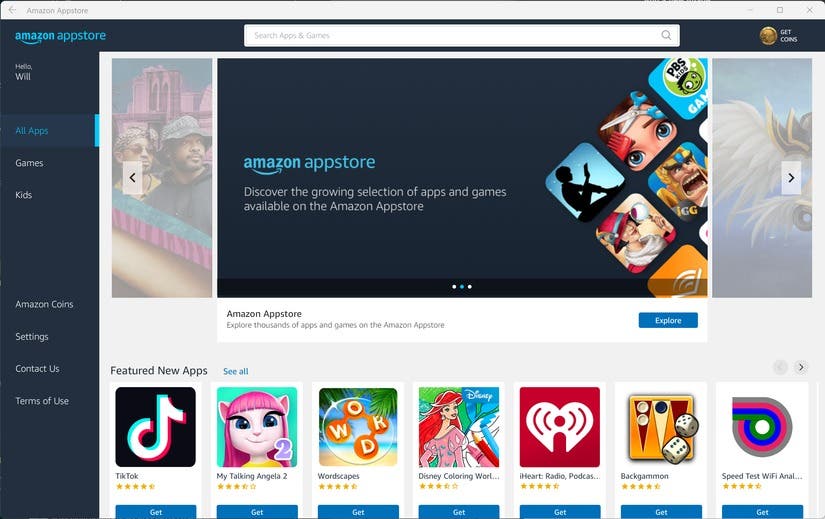
Η Microsoft συνεργάστηκε με την Amazon για να ενσωματώσει το Appstore της στα Windows 11. Αν και είναι η πιο εύκολη επιλογή, η έλλειψη πρόσβασης στο Google Play Store περιορίζει την ποικιλία των εφαρμογών.
2.Πλευρική φόρτωση APK:
Για μεγαλύτερη ευελιξία, μπορείτε να εγκαταστήσετε εφαρμογές Android απευθείας μέσω αρχείων APK. Με τη βοήθεια του εργαλείου WSA PacManαυτή η διαδικασία γίνεται απλή και γρήγορη, προσφέροντας πρόσβαση σε οποιαδήποτε εφαρμογή.
Προετοιμασία: Εγκαταστήστε το Amazon Appstore και το Υποσύστημα Windows για Android
Για να ενεργοποιήσετε τη λειτουργία Android στα Windows 11, πρέπει πρώτα να εγκαταστήσετε το Amazon Appstoreπου περιλαμβάνει το Υποσύστημα Windows για Android (WSA). Ακολουθήστε τα παρακάτω βήματα:
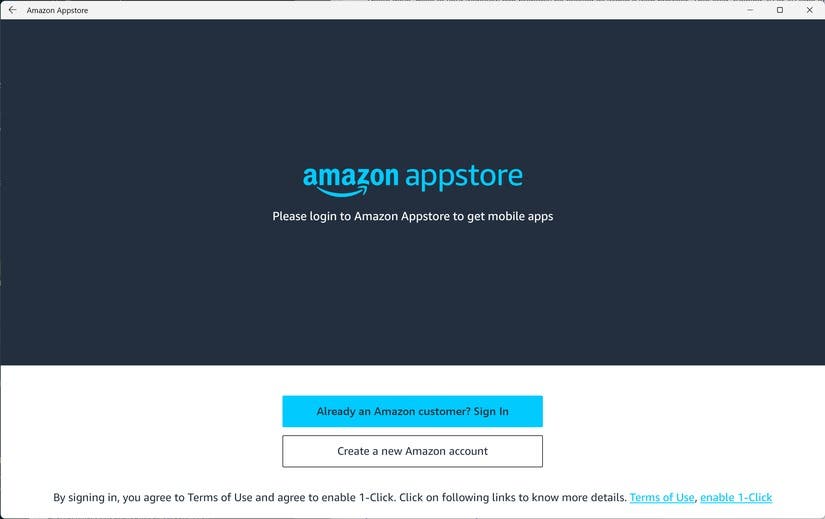
- Ανοίξτε το Microsoft Store στον υπολογιστή σας.
- Ψάξτε το Amazon Appstore και κάντε κλικ στην επιλογή Παίρνω για να το εγκαταστήσετε.
- Δεν απαιτείται σύνδεση με το Appstore, καθώς η εγκατάστασή του προσθέτει αυτόματα το WSA στη συσκευή σας.
Εγκαταστήστε το WSA PacMan για Sideloading APK
Με το WSA έτοιμο, είστε ένα βήμα πιο κοντά στην εγκατάσταση των APK μέσω αυτού WSA PacManμια απλή διεπαφή GUI. Ακολουθήστε τα εξής:
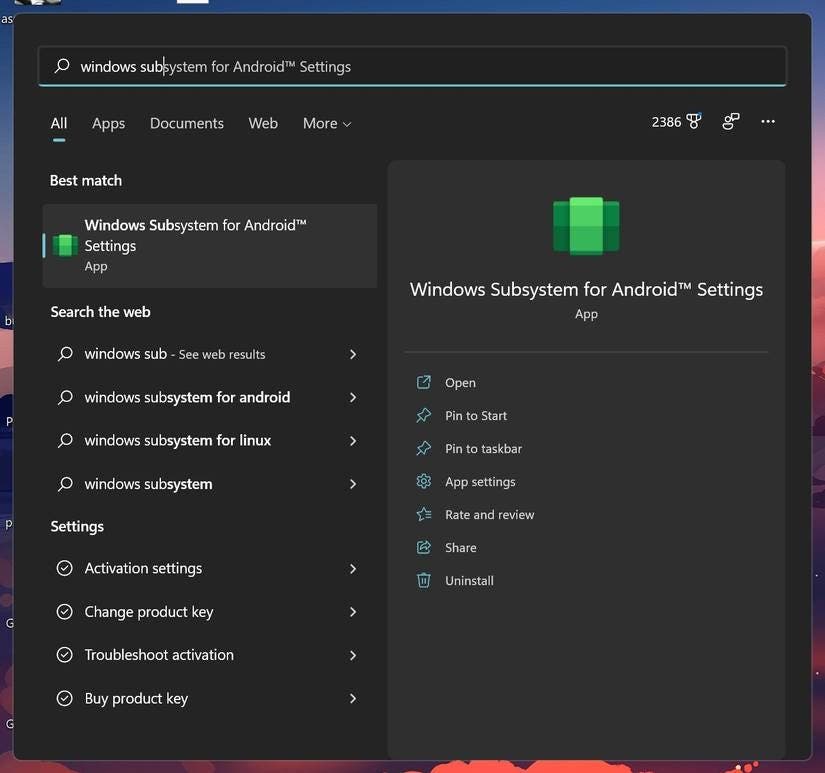
- Ανοίξτε το Υποσύστημα Windows για Android από το μενού Έναρξη.
- Ενεργοποιήστε το Λειτουργία προγραμματιστή μέσω των ρυθμίσεων WSA.
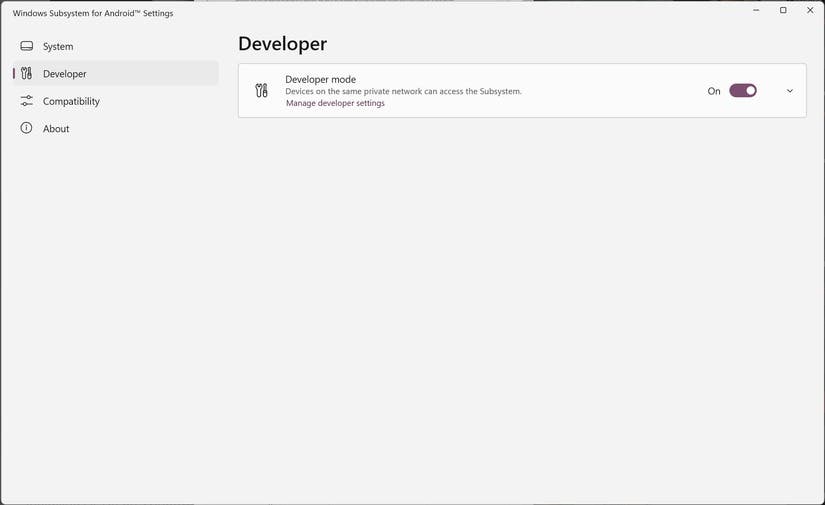
- Ενεργοποιήστε την επιλογή Εντοπισμός σφαλμάτων USBόπως θα κάνατε σε οποιαδήποτε συσκευή Android.
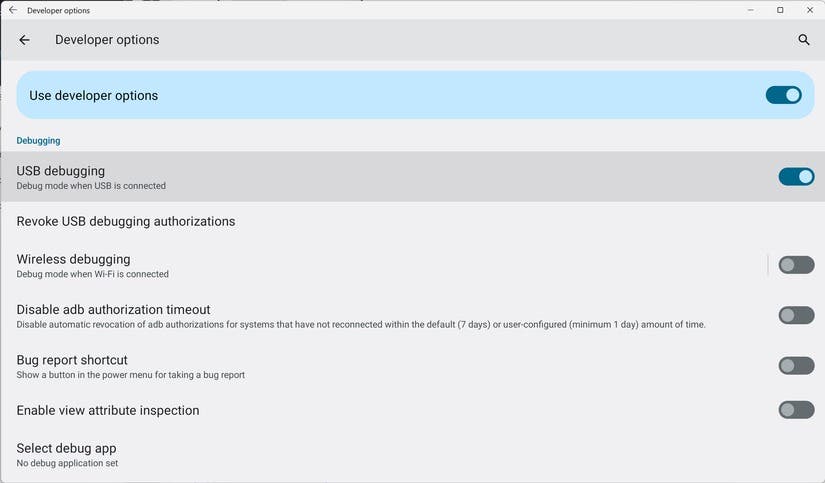
- Κατεβάστε το WSA PacMan από το GitHub. Εγκαταστήστε την πιο πρόσφατη έκδοση ή χρησιμοποιήστε τη φορητή έκδοση.
- Ανοίξτε το WSA PacMan. Όταν βλέπετε την ένδειξη Συνδεδεμένοςείσαι έτοιμος να φύγεις.
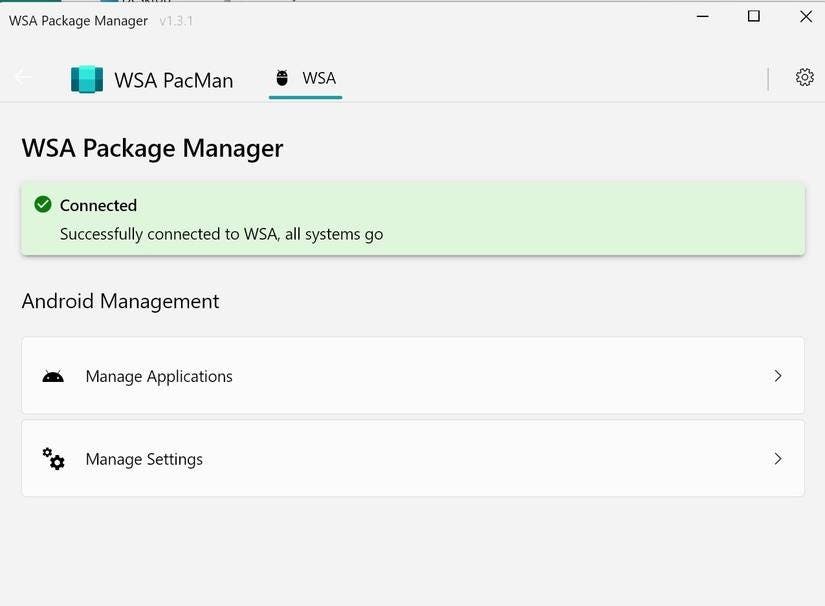
Εγκαταστήστε APK στα Windows 11
Μόλις εγκατασταθούν τα WSA και WSA PacMan:
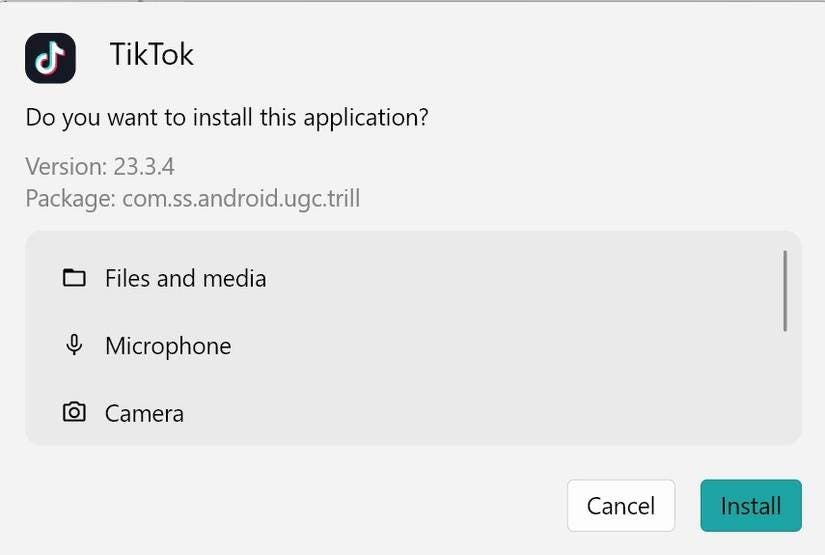
- Εντοπίστε το αρχείο APK που θέλετε να εγκαταστήσετε μέσω του Explorer ή πραγματοποιήστε λήψη του από ιστότοπους όπως APK Mirror.
- Κάντε διπλό κλικ στο αρχείο APK όπως θα κάνατε με ένα εκτελέσιμο αρχείο .exe. Το WSA PacMan θα αναλάβει τη διαδικασία εγκατάστασης.
- Δημιουργήστε μια συντόμευση επιφάνειας εργασίας ή προσθέστε την εφαρμογή στο μενού Έναρξη για εύκολη πρόσβαση.
Περιορισμοί και Προκλήσεις
Ενώ οι περισσότερες εφαρμογές Android λειτουργούν χωρίς προβλήματα, ορισμένες, όπως οι υπηρεσίες ροής (π.χ. Netflix), ενδέχεται να αντιμετωπίσουν προβλήματα λόγω της έλλειψης υποστήριξης DRM στα Windows 11. Αυτός ο περιορισμός σημαίνει ότι δεν είναι εγγυημένη η λειτουργία όλων των εφαρμογών.
Τελικές Σκέψεις
Η ενσωμάτωση των εφαρμογών Android στα Windows 11 είναι μια σημαντική αναβάθμιση που φέρνει τις δυνατότητες smartphone στον υπολογιστή σας. Αν και η υποστήριξη του Google Play Store παραμένει άγνωστη, το WSA PacMan προσφέρει μια εύχρηστη λύση για όσους θέλουν τον πλήρη έλεγχο των εφαρμογών που εγκαθιστούν. Με λίγη προετοιμασία, μπορείτε να απολαύσετε τα αγαπημένα σας παιχνίδια και εφαρμογές σε μεγαλύτερη οθόνη.
———–
Ενδέχεται να λάβουμε ένα μικρό ποσοστό εάν κάνετε κλικ σε έναν σύνδεσμο και αγοράσετε ένα προϊόν. Για περισσότερες λεπτομέρειες, εδώ μπορείτε να μάθετε πώς χρησιμοποιούμε συνδέσμους συνεργατών. Σας ευχαριστούμε για την υποστήριξη.
———–
Ακολουθήστε το Gizchina Greece στις Ειδήσεις Google για νέα και τεχνολογικά νέα. Αν ψάχνετε για HOT προσφορές και κουπόνια για κινητά και gadget, εγγραφείτε το κανάλι μας στο Τηλεγράφημα.
———–
VIA: Πηγή Άρθρου
Greek Live Channels Όλα τα Ελληνικά κανάλια:
Βρίσκεστε μακριά από το σπίτι ή δεν έχετε πρόσβαση σε τηλεόραση;
Το IPTV σας επιτρέπει να παρακολουθείτε όλα τα Ελληνικά κανάλια και άλλο περιεχόμενο από οποιαδήποτε συσκευή συνδεδεμένη στο διαδίκτυο.
Αν θες πρόσβαση σε όλα τα Ελληνικά κανάλια
Πατήστε Εδώ
Ακολουθήστε το TechFreak.GR στο Google News για να μάθετε πρώτοι όλες τις ειδήσεις τεχνολογίας.



